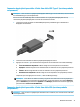user's Guide
Table Of Contents
- Bienvenue
- Composants
- Connexions réseau
- Connexion à un réseau sans fil
- Utilisation des commandes des périphériques sans fil
- Connexion à un réseau WLAN
- Utilisation du module HP Mobile Broadband (certains produits uniquement)
- Utilisation de HP Mobile Connect Pro (certains produits uniquement)
- Utilisation du GPS (certains produits uniquement)
- Utilisation de périphériques sans fil Bluetooth (certains produits uniquement)
- Utilisation de NFC pour partager des informations (certains produits uniquement)
- Connexion à un réseau filaire
- Utilisation du gestionnaire d’adresse HP MAC pour identifier votre ordinateur sur un réseau (certain ...
- Connexion à un réseau sans fil
- Navigation dans l'écran
- Fonctionnalités de divertissement
- Utilisation de la caméra (certains produits uniquement)
- Utilisation des fonctions audio
- Utilisation de la vidéo
- Connexion de périphériques vidéo à l'aide d'un câble USB Type-C (certains produits uniquement)
- Connexion de périphériques vidéo à l'aide d'un câble VGA (certains produits uniquement)
- Connexion de périphériques vidéo à l'aide d'un câble HDMI (certains produits uniquement)
- Détection et connexion des périphériques d'affichage par câble à l'aide du transport multiflux
- Connexion de périphériques d'affichage à des ordinateurs dotés de cartes graphiques Nvidia (avec un ...
- Connexion de périphériques d'affichage à des ordinateurs dotés de cartes graphiques Intel (avec un c ...
- Connexion de périphériques d'affichage à des ordinateurs dotés de cartes graphiques Intel (avec un c ...
- Détection et connexion des écrans sans fil compatibles Miracast (certains produits uniquement)
- Gestion de l'alimentation
- Utilisation des modes veille et veille prolongée
- Arrêt (ou mise hors tension) de l'ordinateur
- Utilisation de l’icône Alimentation et des Options d’alimentation
- Fonctionnement sur batterie
- Utilisation de Fast Charge (certains produits uniquement)
- Affichage de la charge de la batterie
- Recherche d’informations sur la batterie dans HP Support Assistant (certains produits uniquement)
- Économie d'énergie de la batterie
- Identification des niveaux bas de batterie
- Résolution d'un niveau bas de batterie
- Batterie scellée en usine
- Fonctionnement sur l'alimentation externe
- Sécurité
- Protection de l'ordinateur
- Utilisation de mots de passe
- Définition de mots de passe dans Windows
- Configuration de mots de passe dans Computer Setup
- Gestion d'un mot de passe administrateur BIOS
- Utiliser les options de sécurité DriveLock
- Utiliser Windows Hello (certains produits uniquement)
- Utilisation d'un logiciel antivirus
- Utilisation d'un logiciel de pare-feu
- Installation de mises à jour logicielles
- Utilisation de HP Client Security (certains produits uniquement)
- Utilisation de HP Touchpoint Manager (certains produits uniquement)
- Utilisation d'un câble antivol en option (certains produits uniquement)
- Utilisation d'un lecteur d'empreintes digitales (certains produits uniquement)
- Maintenance
- Sauvegarde, restauration et récupération
- Computer Setup (BIOS), TPM et HP Sure Start
- Utilisation de Computer Setup
- Paramètres du BIOS TPM (certains produits uniquement)
- Utilisation de HP Sure Start (certains produits uniquement)
- Utilisation de l'interface UEFI de diagnostic matériel de PC HP
- Caractéristiques techniques
- Électricité statique
- Accessibilité
- Index
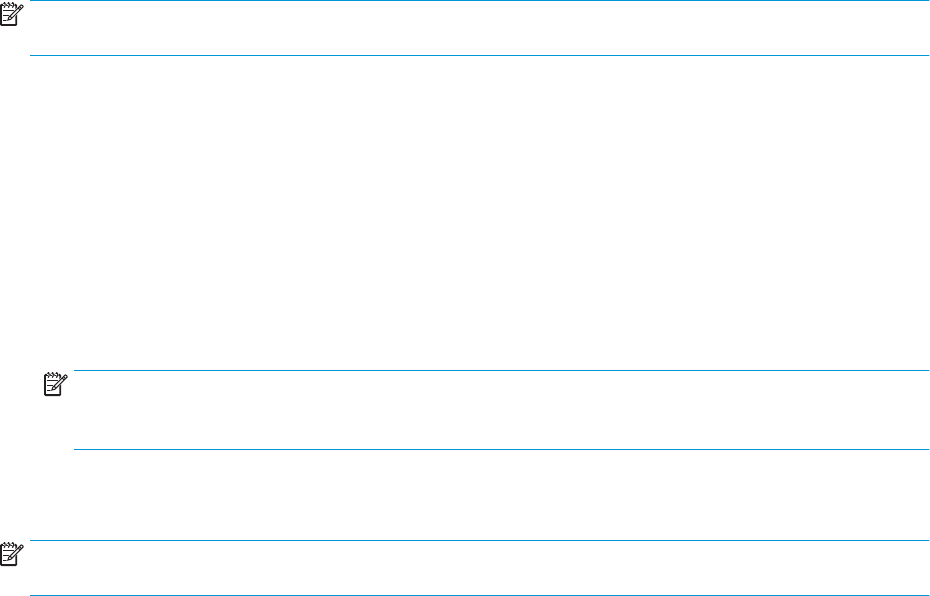
Détection et connexion des périphériques d'aichage par câble à l'aide du
transport multiux
Multiux Transport (MST) vous permet de connecter plusieurs périphérique d'aichage par câbles à votre
ordinateur grâce au VGA ou aux connecteurs DisplayPort sur votre ordinateur, ainsi qu'au VGA ou aux
connecteurs DisplayPort d'un concentrateur ou d'une station d'accueil externe. Plusieurs modes de connexion
sont possibles, en fonction du type de contrôleur graphique installé sur votre ordinateur et de la présence ou
non d'un concentrateur intégré sur votre ordinateur. Ouvrez le Gestionnaire de périphériques pour connaître
le matériel installé sur votre ordinateur.
▲
Saisissez Gestionnaire de périphériques dans la zone de recherche de la barre des tâches,
puis sélectionnez l'application Gestionnaire de périphériques. La liste de tous les périphériques
installés sur votre ordinateur s'aiche.
Connexion de périphériques d'aichage à des ordinateurs dotés de cartes graphiques Nvidia
(avec un concentrateur en option)
REMARQUE : Avec un contrôleur de cartes graphiques Nvidia et un concentrateur en option, vous pouvez
connecter jusqu'à 3 périphériques d'aichage externe.
Pour congurer plusieurs périphériques d'aichage, procédez comme suit :
1. Connectez un concentrateur externe (vendu séparément) au connecteur DisplayPort sur votre
ordinateur, à l'aide d'un câble DP-DP (vendu séparément). Assurez-vous que l'adaptateur secteur du
concentrateur est connecté à l'alimentation secteur.
2. Connectez vos périphériques d'aichage externe aux ports VGA ou aux connecteurs DisplayPort du
concentrateur.
3. Pour consulter l'ensemble de vos périphériques d'aichage connectés, saisissez Gestionnaire de
périphériques dans la zone de recherche de la barre des tâches, puis sélectionnez l'application
Gestionnaire de périphériques. Si vous ne voyez pas l'ensemble de vos écrans connectés, assurez-vous
que chaque périphérique est connecté au bon port du concentrateur.
REMARQUE : Parmi les diérentes options d'aichage, on peut citer Dupliquer, qui reproduit l'écran de
votre ordinateur sur tous les périphériques d'aichage activés, ou Étendre, qui prolonge l'écran de votre
ordinateur sur tous les périphériques d'aichage activés.
Connexion de périphériques d'aichage à des ordinateurs dotés de cartes graphiques Intel (avec
un concentrateur en option)
REMARQUE : Avec un contrôleur de cartes graphiques Intel et un concentrateur en option, vous pouvez
connecter jusqu'à 3 périphériques d'aichage.
Pour congurer plusieurs périphériques d'aichage, procédez comme suit :
1. Connectez un concentrateur externe (vendu séparément) au connecteur DisplayPort sur votre
ordinateur, à l'aide d'un câble DP-DP (vendu séparément). Assurez-vous que l'adaptateur secteur du
concentrateur est connecté à l'alimentation secteur.
2. Connectez vos périphériques d'aichage externe aux ports VGA ou aux connecteurs DisplayPort du
concentrateur.
3. Lorsque Windows détecte un moniteur connecté au concentrateur DP, la boîte de dialogue DisplayPort
Topology Notication s'aiche. Cliquez sur les options appropriées pour congurer vos aichages. Les
diérentes options d'aichage sont : Dupliquer, ce qui reproduit l'écran de votre ordinateur sur tous les
écrans activés, ou Étendre, qui étend l'image sur tous les écrans activés.
34 Chapitre 5 Fonctionnalités de divertissement